- Hvis du ikke klarer å brenne en DVD i Windows 10, kan den skyldige være ditt systemregister.
- En annen årsak kan være at du må endre en bestemt verdi i Tjenestemappen.
- Bruk av innebygd multimedieprogramvare kan hjelpe deg med å løse problemet med å brenne en plate på Windows 10-PCen.
- En rask løsning er å bruke et smart verktøy fra Adobe med avanserte funksjoner.

Creative Cloud er alt du trenger for å få fantasien til liv. Bruk alle Adobe-appene og kombiner dem for å oppnå fantastiske resultater. Ved hjelp av Creative Cloud kan du lage, redigere og gjengi i forskjellige formater:
- Bilder
- Videoer
- Sanger
- 3D-modeller og infografikk
- Mange andre kunstverk
Få alle apper til en spesiell pris!
Noen ganger kan det være irriterende når du vil brenne en CD eller DVD, og det avbryter midt i prosessen.
Det er noen få metoder du kan prøve for å fikse Windows DVD-brenneren og forhindre ytterligere skade når du prøver å brenne en DVD eller en CD. Følg trinnene nedenfor i den rekkefølgen de er oppført for å løse problemet.
Windows DVD-brenner-applikasjonen i Windows 10, kan avbryte på et eller annet tidspunkt i brenneprosessen, hovedsakelig fordi du har noen korrupte systemdrivere eller fordi DVD-stasjonen ikke er tilgjengelig via en tildelt stasjonsbokstav.
Så hvis Windows DVD Maker ikke kan lage DVD, kan du løse problemet slik.
Hvordan løser jeg Windows DVD maker som ikke klarer å brenne disker?
1. Bruk Adobe Premiere Pro
Før du går gjennom noen av feilsøkingstrinnene som er skrevet nedenfor, bør du kanskje vurdere å bruke et tredjepartsverktøy som kan brenne DVDene dine.
Ofte enn ingenting forenkler tredjepartsverktøy prosessen med det de har til oppgave å gjøre.
I det aktuelle tilfellet er et flott verktøy å vurdere Adobe Premiere Pro, en verdensledende videoredigerer som har alle verktøyene for å gjøre en enkel video innspilt på mobilen din til en film fra nær Hollywood proporsjoner.
Foruten det faktum at den kan åpne hvilket som helst videoformat og redigere på den måten du måtte ønske, kan du også bruke det til å deretter brenne kunstverket ditt til DVD for oppbevaring.

Adobe Premiere Pro
Takket være denne fantastiske videoredigereren kan du lage profesjonelle opptak med unike bilder.
2. Brenn DVD med Windows Media Player
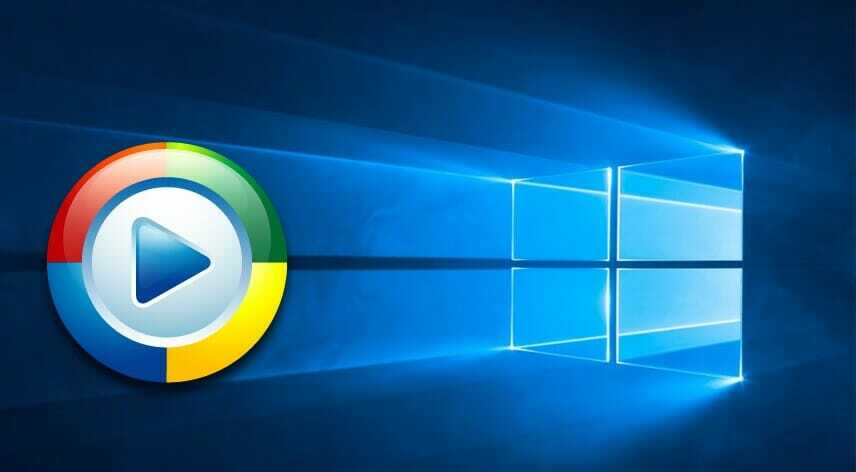
- Flytt musemarkøren til øvre høyre side av vinduet, klikk på Søk funksjon og skriv i søke dialogboksen: Windows media spiller.
- Klikk på Apper -funksjonen, og fra appmenyen klikker du på Windows media spiller ikon.
- I øvre høyre side av Windows media spiller app, klikk Bytte omtil biblioteket, deretter i det nye vinduet tilgang til Brenne fanen.
- Klikk Brennalternativer klikk deretter på Data-CD eller DVD trekk.
- Plasser nå en tom DVD eller CD i DVD-brenneren.
- Velg nå stasjonsbokstaven som tilsvarer DVD-brenneren du plasserte DVDen i.
- Dra og slipp elementene du vil brenne fra detaljpanelet til listepanelet for å lage en brenneliste.
- Nå etter at du har laget listen, må du venstreklikke eller trykke på Start burn-knappen.
- Sjekk om brenneprosessen din fungerer i dette programmet.
Noen brukere har hevdet at de løste problemet med hensyn til å brenne en plate i Windows 10 ved hjelp av Media Player. Dette er en ganske enkel løsning på et problem som kan virke mer komplisert enn det faktisk er.
3. Kjør feilsøking for maskinvare og lyd
- Holde Windows + R. hurtigtaster for å åpne Run-vinduet, skriv i dialogboksen kontroll trykk deretter på Enter.
- Åpen Kontrollpanel og i det øverste søkefeltet feilsøking.
- Venstreklikk eller trykk på Feilsøking etter at søket er avsluttet.
- Under Maskinvare og lydemne venstreklikk eller trykk på Konfigurer en enhetsfunksjon.

- Følg instruksjonene på skjermen for å fullføre feilsøkingsprosessen.
En annen løsning for når du ikke klarer å brenne en CD i Windows 10, er å kjøre Feilsøking for maskinvare og lyd.
Ved å utføre denne handlingen kan du sikre deg at alle innstillinger for multimedia-maskinvare er på plass, og dermed er det ingen feil som kan forstyrre opptaksprosessen.
Merk: du kan bli bedt om av et vindu der du må skrive administratorkontoen og passordet ditt.
4. Juster registeret ditt
- Start Windows 10-operativsystemet på nytt, og logg på med administratorkontoen
- Trykk på og hold inne på startskjermen Windows + R hurtigtaster.
- Skriv i dialogboksen Kjør regedit linjen under og trykk Tast inn.
- I Registerredigering-vinduet dobbeltklikker du på HKEY_LOCAL_MACHINE mappe.
- I HKEY_LOCAL_MACHINE mappen åpner SYSTEM mappen, og åpne deretter CurrentControlSet mappe.
- I CurrentControlSet mappen åpner Kontroll mappen og deretter tilgang til Class-mappen.
- Nå åpner du {4D36E965-E325-11CE-BFC1-08002BE10318} deretter på venstre side på venstre rute UpperFilters register, klikker du Ja.
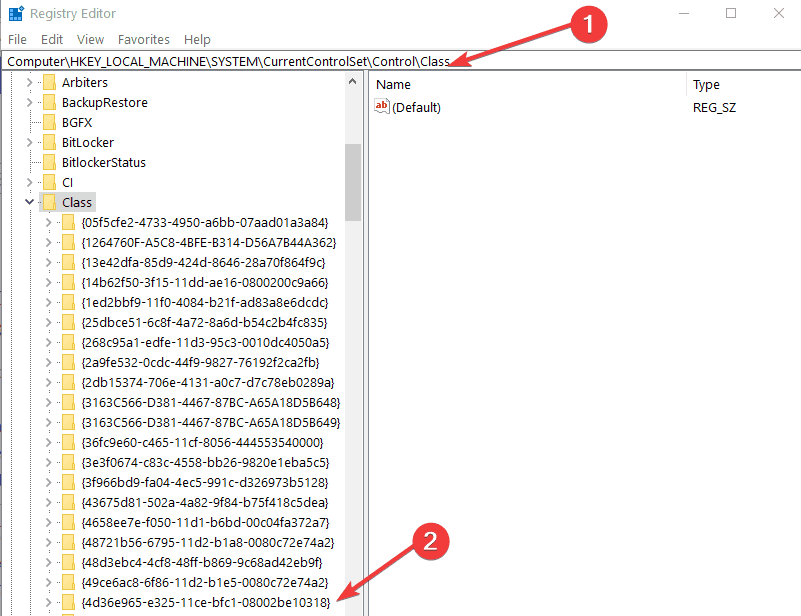
- Klikk på Nedre filter i høyre panel og gjør de samme trinnene som for UpperFilters for å fjerne den.
- Start operativsystemet på nytt.
- Prøv igjen DVD-brenneren din for å se om prosessen fungerer normalt denne gangen.
Hvis du ikke kan brenne en DVD i Windows 10, kan det løse problemet å bruke noen små endringer i systemregisteret, siden denne prosedyren etterfulgt av en omstart av systemet kan løse visse feil.
Merk: Før du utfører trinnene nedenfor, må du ta en sikkerhetskopi av systemet eller i det minste viktige dokumenter og filer du kanskje trenger senere.
5. Endre EnumDevice DWORD
- trykk Windows + R. hurtigtaster for å åpne Løpe vindu, skriv inn regedit, og trykk deretter på Enter.
- I Registerredigering vindu åpne HKEY_LOCAL_MACHINE mappen fra høyre rute, og gå deretter til SYSTEM-mappen.
- Åpen CurrentControlSet, få tilgang til Tjenester mappen, og høyreklikk deretter på atapi mappen, og klikk deretter på Ny trekk.
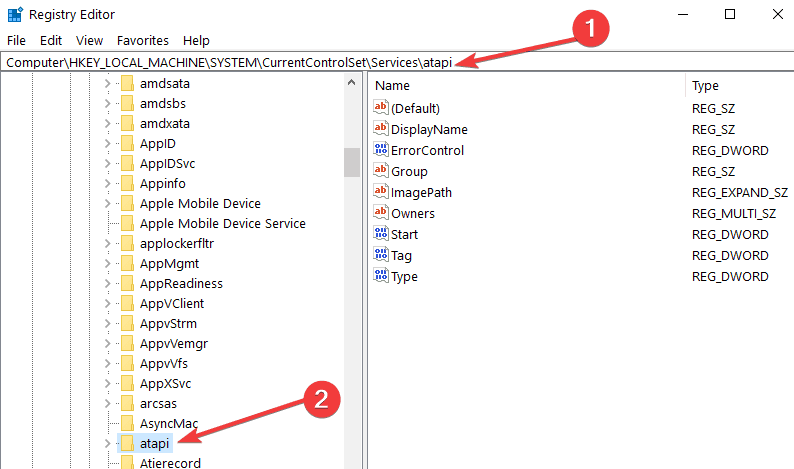
- Fra Ny undermenyen klikker du på Nøkkel funksjon, deretter som et navn skriv Kontroller0 trykk deretter på Enter.
- Klikk på Kontroller0 og klikk på Ny alternativet, klikk på undermenyen DWORD (32-bit) verdi alternativ.
- For DWORD skrive EnumDevice, og trykk deretter på Tast inn. Klikk på EnumDevice1 DWORD, og trykk deretter på Endre trekk.
- Ved siden av Verdidata funksjon skrive 1 klikk deretter OK.
- Lukk Registerredigering vinduet og start operativsystemet på nytt.
- Sjekk igjen for å se om Windows DVD-brenneren fungerer for deg.
Endring av EnumDevice DWORD er et alternativ hvis du støter på problemer med å brenne en DVD. Bare start med å åpne Registerredigering og følg noen få enkle trinn for å fullføre prosedyren.
I denne artikkelen presenterte vi deg for alle effektive løsninger du kan bruke hvis du ikke klarer å brenne en DVD i Windows 10, fordi den mislykkes midt i brenneprosessen.
Hvis du har flere spørsmål angående denne artikkelen, kan du alltid skrive til oss i kommentarfeltet på siden nedenfor, så hjelper vi deg videre så snart som mulig.
ofte stilte spørsmål
Et problem kan ligge i det faktum at systemregisteret kan trenge noen endringer. Ta en titt på alle årsakene og løsningene i dette enkel guide om hvordan du skal gjøre hvis Windows DVD Maker ikke brenner disker.
Den enkleste måten å gjøre dette på er å bruke et spesialverktøy som WinX DVD Copy Pro. Sjekk ut alternative alternativer i dette artikkel om hvordan du kloner en DVD i Windows 10.
Du kan gjøre dette med et dedikert program som GiliSoft CD / DVD-kryptering. Sjekk alle de andre gode alternativene i dette artikkel om den beste CD- og DVD-krypteringsprogramvaren for Windows 10.



